카메라 제어
Camera Control Pro 2(별매)를 실행하는 컴퓨터에서 카메라를 제어합니다. 메모리 카드 대신 컴퓨터에 사진을 직접 저장하고 카메라에 메모리 카드가 삽입되어 있지 않더라도 수행할 수 있습니다.
-
영상을 촬영할 때에도 메모리 카드를 삽입해야 합니다.
-
카메라 제어 모드일 때 카메라 대기 타이머가 만료되지 않습니다.
-
설정 메뉴의 [] > []에서 []을 선택합니다.
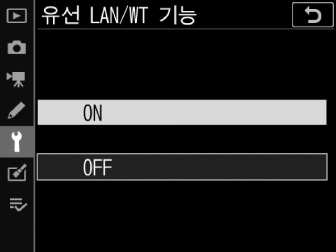
-
J를 누르면 카메라가 가장 최근에 사용한 네트워크 프로파일을 사용하여 연결합니다. 다른 프로파일을 사용하여 연결하려면 2단계로 진행하십시오. 그렇지 않으면 3단계로 진행하십시오.
-
연결이 설정되면 네트워크 이름이 [] 디스플레이에 녹색으로 표시됩니다.
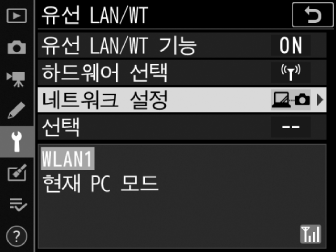
-
네트워크 이름이 녹색으로 표시되지 않으면 컴퓨터의 무선 네트워크 설정을 사용하여 연결합니다.
-
-
[] 디스플레이에서 카메라 제어 프로파일을 선택합니다.
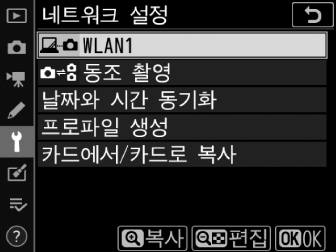
-
카메라 제어 프로파일은 L 아이콘으로 표시됩니다.
-
J를 누를 때 카메라가 [] 디스플레이로 돌아가고 연결을 시작합니다. 연결이 설정되면 네트워크 이름이 [] 디스플레이에 녹색으로 표시됩니다.
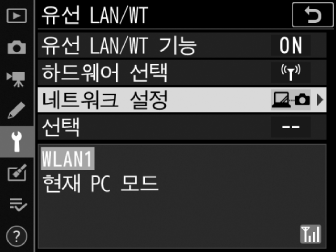
-
네트워크 이름이 녹색으로 표시되지 않으면 컴퓨터의 무선 네트워크 설정을 사용하여 연결합니다.
-
-
호스트 컴퓨터에 설치된 Camera Control Pro 2의 사본을 시작합니다.
-
Camera Control Pro 2를 사용하여 카메라를 제어합니다.
Camera Control Pro 2를 사용하여 화상을 촬영하는 방법은 Camera Control Pro 2 설명서 또는 온라인 도움말을 참조하십시오.
[유선 LAN/WT] 상태 디스플레이
[] 디스플레이에는 다음 정보가 표시됩니다.
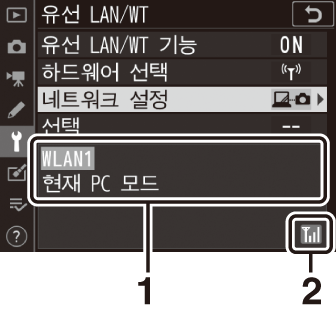
| 1 |
상태: 호스트 연결 상태입니다. 프로파일 이름이 녹색으로 표시됩니다. 오류 및 오류 코드도 여기에 표시됩니다(Ethernet/무선 트랜스미터 문제 해결). |
|---|
| 2 |
신호 강도: Ethernet 연결은 %로 표시됩니다. 카메라가 무선 네트워크에 연결되어 있으면 아이콘에 무선 신호 강도가 표시됩니다. |
|---|
카메라가 무선 네트워크에 연결되어 있는 동안 신호가 손실되면 업로드가 중단되고 Camera Control Pro 2 연결이 중단될 수 있습니다. 카메라 네트워크 표시가 황색으로 깜박이면 []에서 먼저 []를 선택한 다음 []을 선택하여 네트워크 연결을 사용 안 함으로 설정한 다음 다시 사용함으로 설정합니다. 신호가 다시 설정되면 카메라가 Camera Control Pro 2에 다시 연결되고 아직 전송되지 않은 이미지를 다시 업로드하기 시작합니다. 전송이 완료되기 전에 카메라를 끄면 업로드를 다시 시작할 수 없습니다.
업로드하는 중이거나 카메라가 켜져 있는 동안에는 Ethernet 케이블이나 무선 트랜스미터를 분리하지 마십시오.
무선 네트워크에서 응답이 느려질 수 있습니다.
연결 상태가 카메라 네트워크 표시로 나타납니다.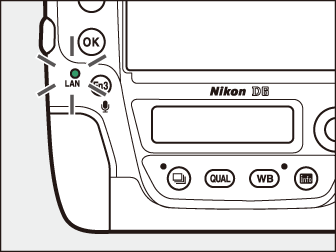
|
네트워크 표시 |
상태 |
|---|---|
|
I (OFF) |
|
|
K (녹색) |
연결을 기다리는 중입니다. |
|
H (녹색으로 깜박임) |
연결되었습니다. |
|
H (황색으로 깜박임) |
오류입니다. |
카메라 뷰파인더에도 연결 상태가 표시됩니다. 카메라가 Ethernet을 통해 연결되면 T가 표시되며 무선 네트워크에 연결되면 U가 표시됩니다. 오류가 발생하면 아이콘이 깜박입니다.
TCP 포트 15740 및 UDP 포트 5353은 컴퓨터 연결에 사용됩니다. 이러한 포트에 대한 액세스를 허용하도록 서버 방화벽이 구성되어 있지 않으면 파일 전송이 차단될 수 있습니다.
